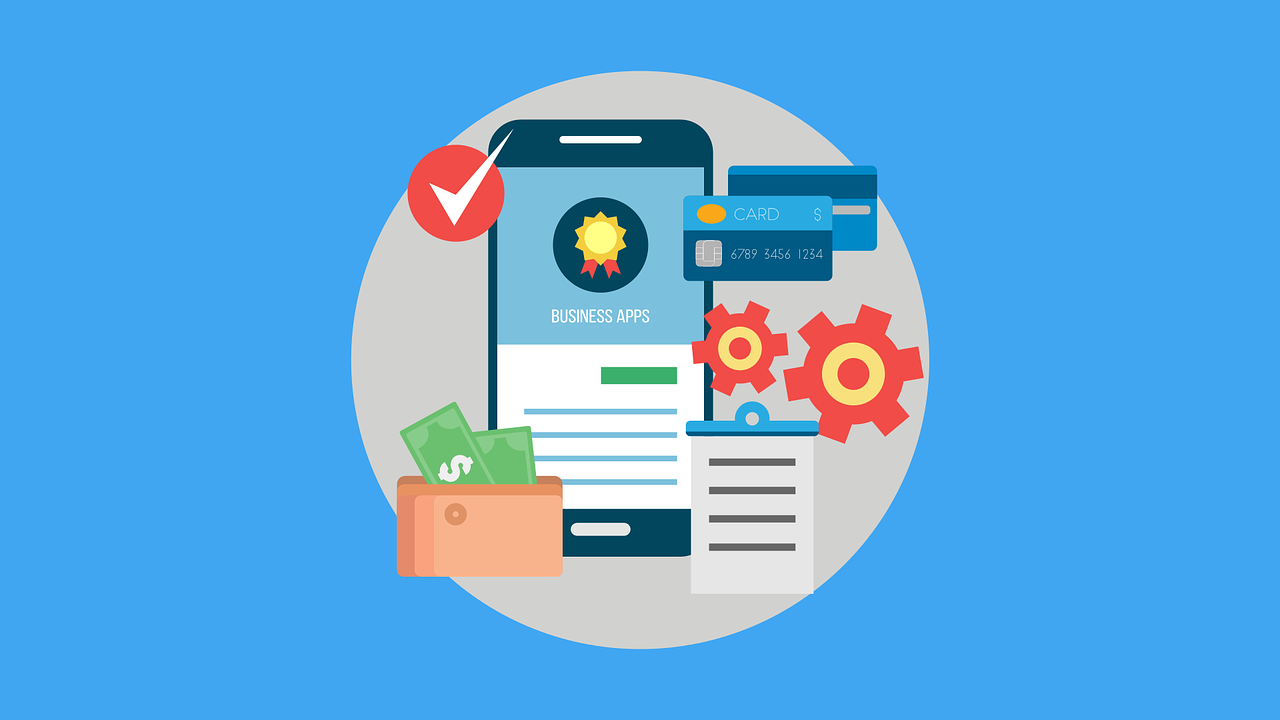iPhoneのバックアップの仕組みをいろいろ調べたてみた
iphoneバックアップは、丸ごとだけ。
つまり、小容量のiPhoneへ機種変更するときは、
不要データを削除してからバックアップする必要がある。
そうでないと少ないiphoneに復元できない。
不要データはどうやってバックアップと復元を行うのか。
写真は、windowsのフォトアプリで保存するしかない。
音楽は、もともとitunesにあるからいつでもインポートできる。
(itunesは元々PCからipodへ音楽をインポートするためのソフトだったから、
PC→iPhoneへの片方向の同期機能しかない。
iphoneのバックアップ機能は、itunesの本来の機能ではなく全く別に追加された機能で、
写真を含め丸ごと暗号化して丸ごと復元するしかできない機能。
だから音楽は安心して削除しても問題ない。
写真は、iphneで作成されたデータなので削除するとデータを失ってしまうし、
丸ごと暗号化バックアップしても小容量のiphoneへの復元はできない。
ということで、写真はwindowsフォトにバックアップしていくしかない。
フォトだと、新しい写真が見つかればそれを追加バックアップしてくれる。
その後、iphoneから常に持ち歩かなくてもいい写真を削除してから、
機種変更のためのitunesバックアップに臨む。
一旦写真をすべて削除してもいいが、後からPC→iphoneへ写真をインポートするには、
フォト→itunesの同期機能→iphneでインポートすることになる。
これに関して注意点がある。
- 同期とはつまりiphone内の写真がPC上の状態に置き換わる(ただし、iphoneで撮影した写真は影響を受けない)
- PCからインポートした写真はIphone側では削除できないのでフォト側で削除して同期する必要がある
- PCからインポートした写真はIphone内で別フォルダに格納される
などに注意したい。
つまり、
フォト側に一旦吸い上げられ、なおかつiphoneから削除してしまった写真は、主導権が完全のフォト側に移るという事だ。
iphoneで持ち歩くのは読み取り専用写真ということになる。
まあ、それはそれでありだ。納得。
データ移行でのやることリスト
- iphoneをPCにつなげて、写真をフォトに取り込む。
- iphone上から不要な写真を削除する。
- 音楽をすべて削除する。
- itunesのiphoneバックアップ先を外付けハードディスクへ変更する。
- iphoneをバックアップする。
- 機種変更する。
- iphoneをバックアップから復元する。
- フォトから写真をいくつか同期する。